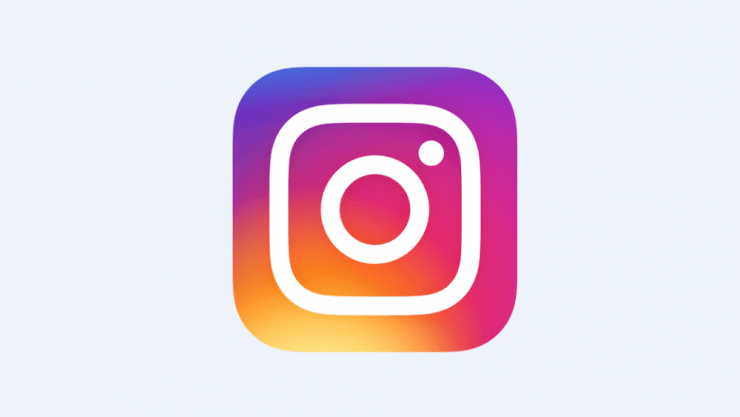Hvordan gjenopprette slettet WhatsApp Chat?
Innhold:
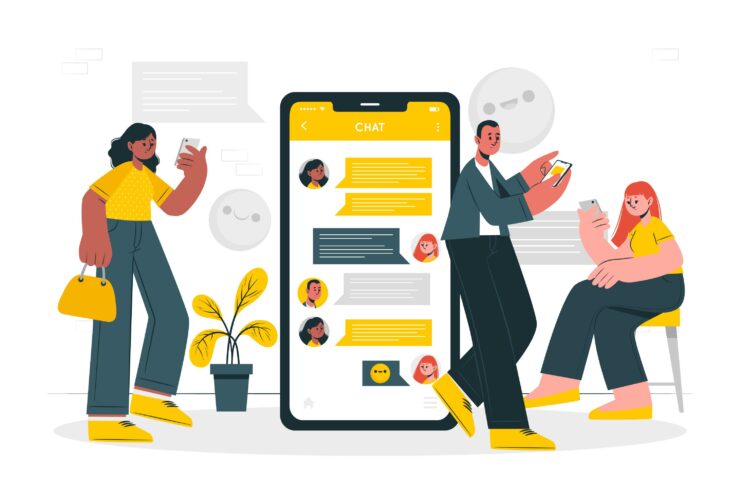
WhatsApp har blitt en daglig følgesvenn.Vi bruker nesten uvitende WhatsApp i lengre tid på vår Android- eller iOS-enhet som andre apper. I løpet av årene har WhatsApp lagt til mange funksjoner for å gjøre appen overbevisende å bruke, og den har sikkert oppnådd det. Den enkle tekstmeldingen, sending av lyd, video, dokumenter og andre filer, tale- eller videosamtaler, har nettopp gjort denne appen til en av de første installasjonene når noen kjøper en ny telefon.
Klandre det også på brukerbasen, men derer andre alternativer til WhatsApp som Telegram, populariteten til den tidligere er enorm. Du finner WhatsApp på nesten alle smarttelefonene du kommer over. Imidlertid er det flere tilfeller der WhatsApp-samtalene, bevisst eller uvitende, blir slettet. Vel, vi vil vise deg hvordan du får de slettede WhatsApp-chattene tilbake på enheten din. I dette innlegget vil vi gi deg arbeidsløsninger der du kan hente slettede WhatsApp-chatter.
Så når det er sagt, la oss komme rett inn i selve artikkelen:
↑ Gjenopprett chat fra lokal sikkerhetskopi
Hvis du ikke holder en sikkerhetskopi av WhatsApp-data påGoogle Drive, så kan du bruke de lokale sikkerhetskopidataene som er lagret på enheten din for å få tilbake de slettede samtalene. Det er imidlertid en ting å merke seg at denne metoden fungerer på Android-enheter, så iOS-brukere holder seg utenfor denne metoden.
Her er trinn for å gjenopprette slettet WhatsApp-chat med lokal lagring av sikkerhetskopier
- Åpne Google Drive på smarttelefonen din, og trykk på Menyalternativ (de tre vertikale linjene) → Sikkerhetskopier. Slett nå WhatsApp-sikkerhetskopien. Dette vil tvinge telefonen til å gjenopprette fra den lokale sikkerhetskopien i stedet.
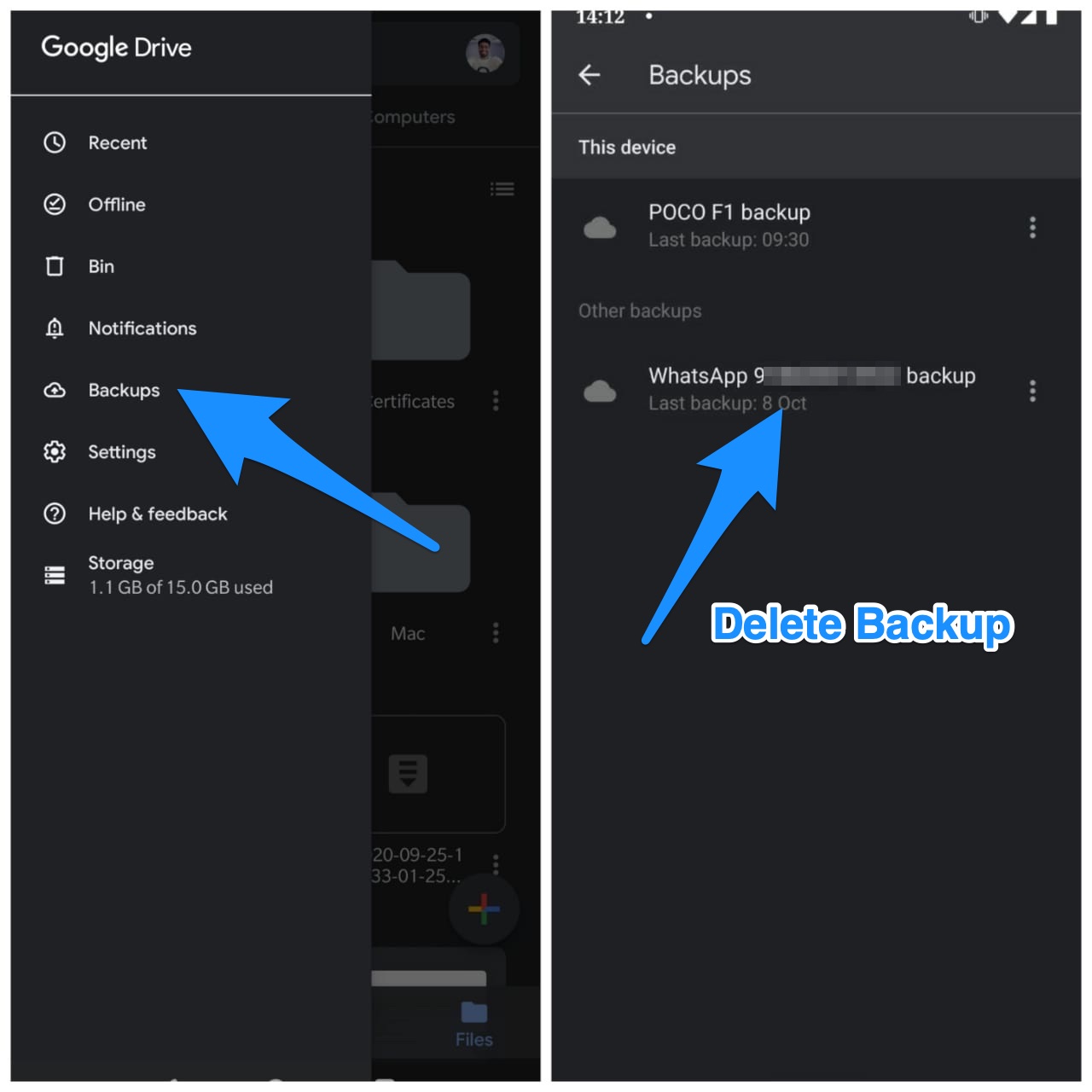
- Gå nå til telefonens filbehandling.
- Gå til WhatsApp-mappe → Database. Database-mappen inneholder alle lokale WhatsApp-sikkerhetskopifiler.
- Velg filen msgstore.db.crypt12 og gi den nytt navn til msgstore_BACKUP.db.crypt12. Dette er den siste sikkerhetskopien på din lokale lagring, og du trenger bare å gi den nytt navn.

- Youc kan også se mange filer i denne mappen i formatet msgstore-YYYY-MM-DD.1.db.crypt12. Dette er de eldre WhatsApp-sikkerhetskopiene, du kan velge den nyeste som er oppført i trinn 3. og gi den navnet til msgstore_BACKUP.db.crypt12
- Du avinstallerer WhatsApp og installerer det på nytt.
- Etter en stund vil den be om å gjenopprette data og klikke på "Gjenopprett" -knappen. Alle slettede gjenopprettes umiddelbart.
↑ Gjenopprett fra en Google Drive-sikkerhetskopi
Hvis du bruker WhatsApp oftere, er det bedreå ta en daglig sikkerhetskopi av dataene på Google Disk, slik at du i en situasjon der chattene dine blir slettet, enkelt kan bruke sikkerhetskopien og gjenopprette dataene tilbake til WhatsApp. Her er trinnene du kan følge for å gjenopprette de slettede WhatsApp-chattene fra Google Drive:
- Du må først avinstallere WhatsApp-appen.
- Gå deretter til Google Play Store og installer appen på nytt.

- Du blir bedt om å bekrefte telefonnummeret ditt.
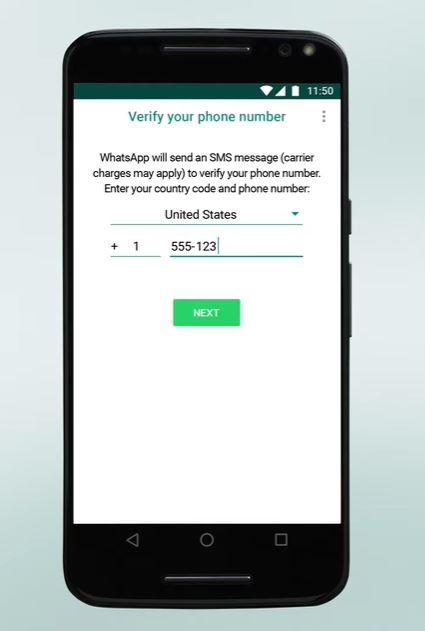
- Når du blir bedt om det igjen, trykker du på GJENOPPRETT-knappen for å gjenopprette slettede chatter fra Google Disk.
- WhatsApp vil begynne prosessen med å gjenopprette slettede medier.
Vær imidlertid oppmerksom på at for at denne metoden skalarbeid, burde du ha opprettet en Google Drive-sikkerhetskopi som du kan gjøre ved å gå over til Innstillinger >> Chatter >> Chat-sikkerhetskopiering. Og bare chatter som har blitt sikkerhetskopiert til en bestemt dato vil bli gjenopprettet. Videre, hvis du ikke har noen WhatsApp-sikkerhetskopier på Google Drive, vil appen automatisk gjenopprette samtalene fra en lokal sikkerhetskopi.
↑ Bruk WhatsRemoved + -appen
Ovennevnte to metoder lar deg gjenopprettehele databasen med WhatsApp-chatter, noe som kan være nyttig når du bytter smarttelefon eller har tilbakestilt appen fra fabrikken. Hvis du vil lese WhatsApp-chatten som er slettet av vennen din så snart den ble sendt, kan du laste ned WhatsRemoved + -appen.

- Last ned WhatsRemoved + -appen fra Play Store.
- Åpne appen og godta vilkårene.
- Gi tilgang til telefonens varsler.
- Deretter blir du spurt om hvilke apper du vil lagre alle varsler fra. I vårt tilfelle er det WhatsApp.
- Da vil WhatsRemoved + -appen spørre deg om appen skal lagre filer eller ikke.
- Når du har gjort alle disse innstillingene, vil du kunne lese WhatsApp-meldinger.
- For å lese slettet WhatsApp-melding, åpne varselet og trykk på kategorien Oppdaget.
Så det er det fra min side i dette innlegget.Vel, hvis du vil ta rådene våre, bør du lage regelmessige sikkerhetskopier eller slå på alternativet Google Drive-sikkerhetskopi og bruke det til å gjenopprette slettede WhatsApp-chatter. Dette er fordi bruk av tredjepartsapper også gir dem tilgang til dine private chatter å lese, og noen ganger kan disse appene lese og få tilgang til mer enn de egentlig burde. Så vær forsiktig når du bruker tredjepartsapper for å lese slettede WhatsApp-chatter.